ホームページ >モバイルチュートリアル >iPhone >Apple iPhone 15 のスピーカーをオンにする方法
Apple iPhone 15 のスピーカーをオンにする方法
- 王林転載
- 2024-03-22 16:46:391457ブラウズ
phpエディターのYuzaiが、Apple iPhone 15のスピーカーをオンにする方法をお届けします。 Apple の最新の主力携帯電話である iPhone 15 は、これまでの iPhone とは異なるスピーカーの開口方法を備えている可能性があります。日常の使用において、スピーカーを正しくオンにすると、ユーザーは音楽、ビデオ、通話をより快適に楽しむことができます。次に、簡単にマスターできるように、iPhone 15のスピーカーをオンにする方法を詳しく紹介します。
iPhone を使用して電話をかける場合、デフォルトではハンドセットが起動し、相手の声が聞こえるようになります。通話中に相手の声が聞こえない場合、またはハンズフリーで通話したい場合は、iPhone のスピーカーをオンにすることができます。
電話をかけたり受けたりするときに iPhone のスピーカーをオンにしたい場合は、次のように行うことができます。
方法 1: デバイスが接続されていないとき
Bluetooth 経由で接続しない場合 iPhone にワイヤレス ヘッドフォンまたはスピーカーを接続すると、電話に出るときや発信するときに表示される通話画面でオーディオ タイルを直接タップできます。
これにより、iPhone のスピーカーが有効になり、通話画面のオーディオ タイルが白になります。
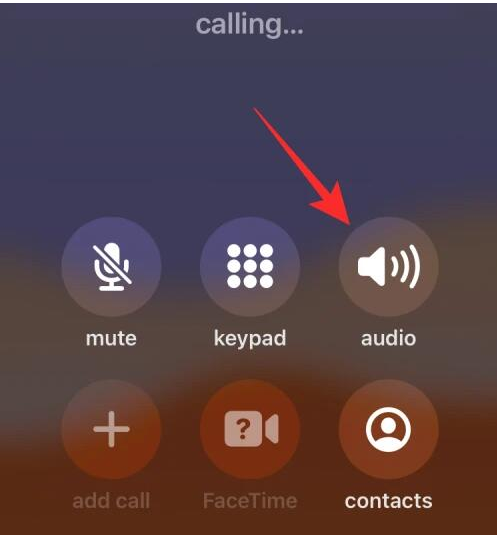
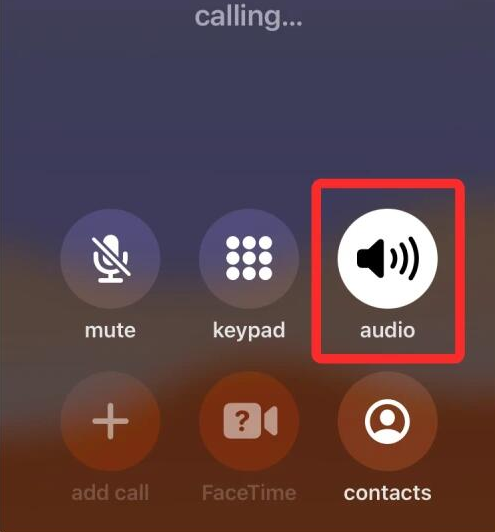
方法 2: デバイスがすでに iPhone に接続されている場合
iPhone がスピーカーまたはヘッドセットに接続されている場合は、通話画面のオーディオ タイルでスピーカーを有効にします。
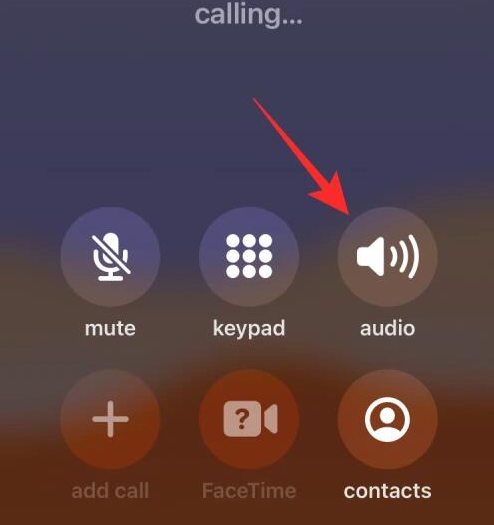
オプションのリストを示すオーバーフロー メニューが表示されます。ここでスピーカーをクリックしてオンにします。
同様に、iPhone のスピーカーがオンになると、通話画面のオーディオ タイルが白になります。
方法 3: すべての通話でスピーカーフォンをオンにする
iPhone で電話をかけたり受信したりするたびにスピーカーフォンをオンにする場合は、スピーカーフォンがオンになるように直接設定できます。手動で有効にしなくても、通話が接続されるたびに自動的に有効になります。
iPhone を開いて「設定」に入ります。
「設定」で「アクセシビリティ」-「タッチ」を選択します。
この画面で、下にスクロールして [通話音声ルーティング] を選択します。
次に、次の画面で「スピーカー」を選択します。
これを設定すると、次回電話をかけたり応答したりするときに、iPhone のデバイスのスピーカーが自動的にオンになり、ハンズフリー通話ができるようになります。通話画面内の音声タイルは、すべての通話で白で強調表示されます。
以上がApple iPhone 15 のスピーカーをオンにする方法の詳細内容です。詳細については、PHP 中国語 Web サイトの他の関連記事を参照してください。

